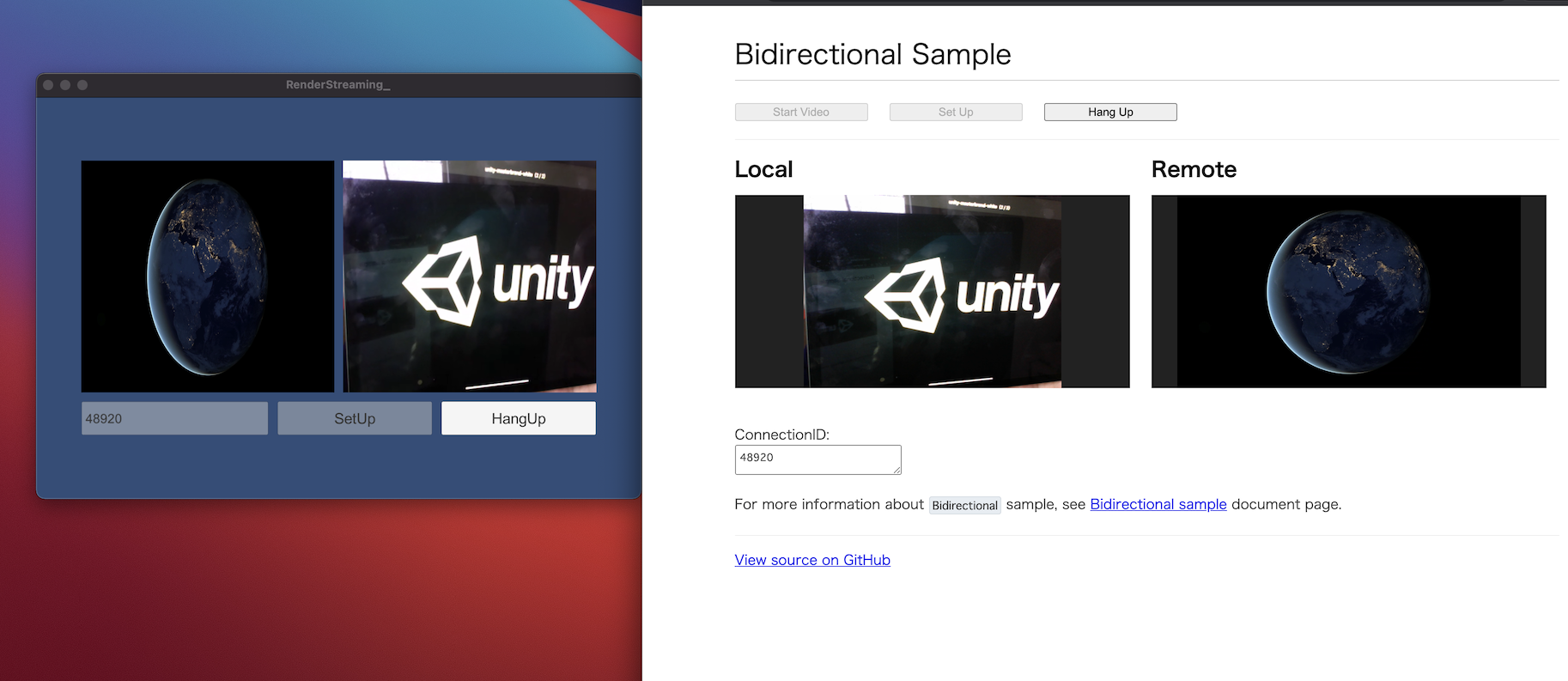Bidirectional サンプル
このサンプルはピア間で映像を送受信するサンプルです。
Unity と Unity、もしくは Unity と ブラウザの組み合わせで動作します。
注記
送信側と受信側の双方で利用可能なコーデックが見つからない場合、映像をストリーミングできません。プラットフォームとグラフィック API によって利用可能なコーデックが異なることに注意してください。
利用方法
手順 (Unity - Unity の場合)
1) private mode でシグナリングサーバを起動します。起動時オプションについては このリング 参照してください。
注記
このサンプルはシグナリングサーバを public モードで起動した場合に動作しません。
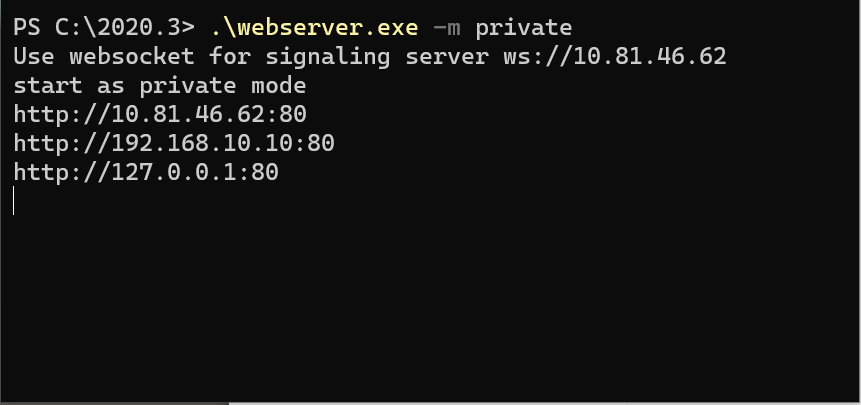
2) Unity エディタでアプリケーションをビルドし、アプリケーションを起動します。
3) アプリケーションの Bidirectional ボタンをクリックします。
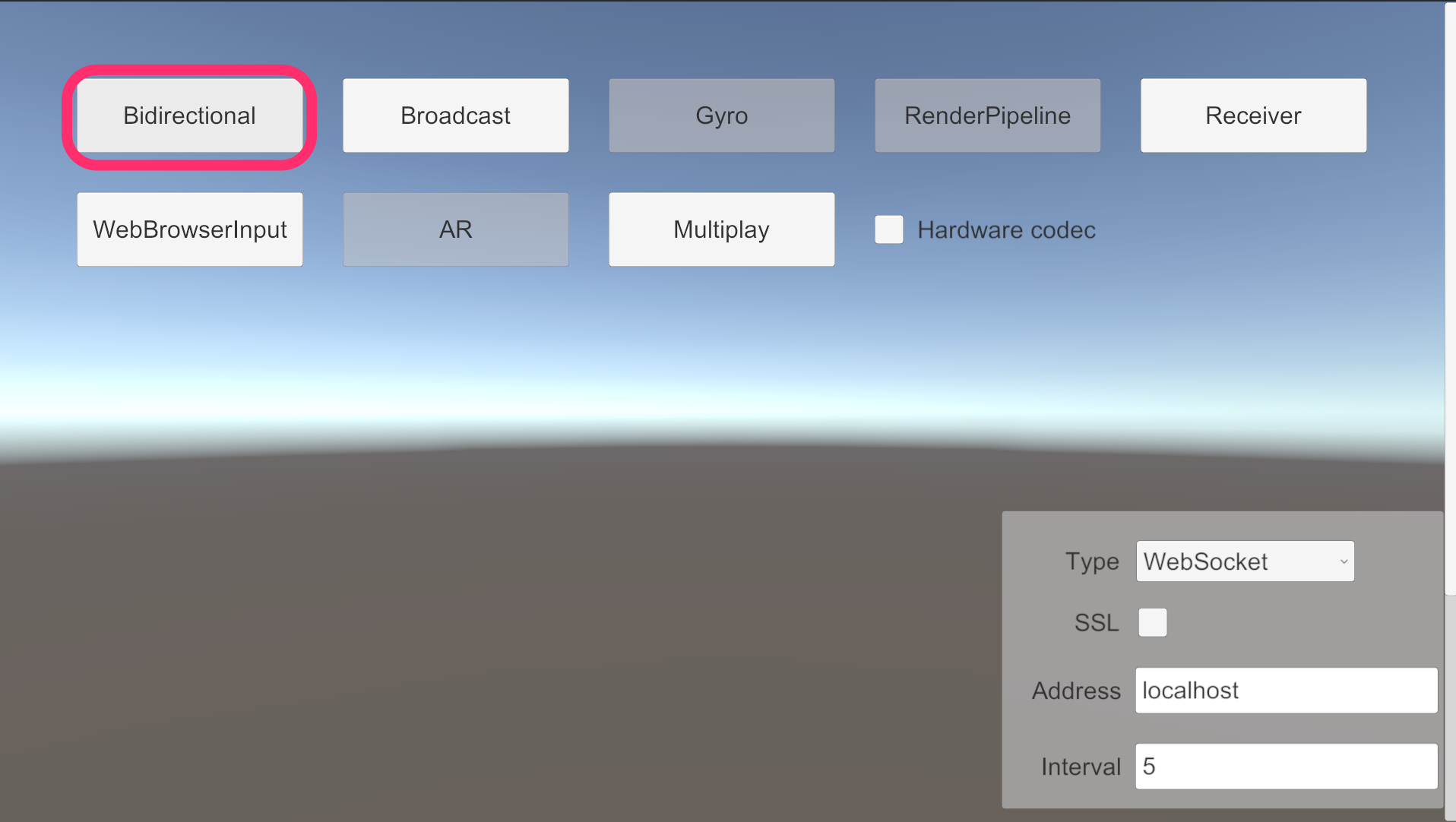
4) アプリケーションをビルドし起動します. 映像/音声 のデバイスを選択し、 StartVideo/Mic ボタンをクリックします。さらに SetUp ボタンをクリックします. (ConnectionID は自動入力されます)
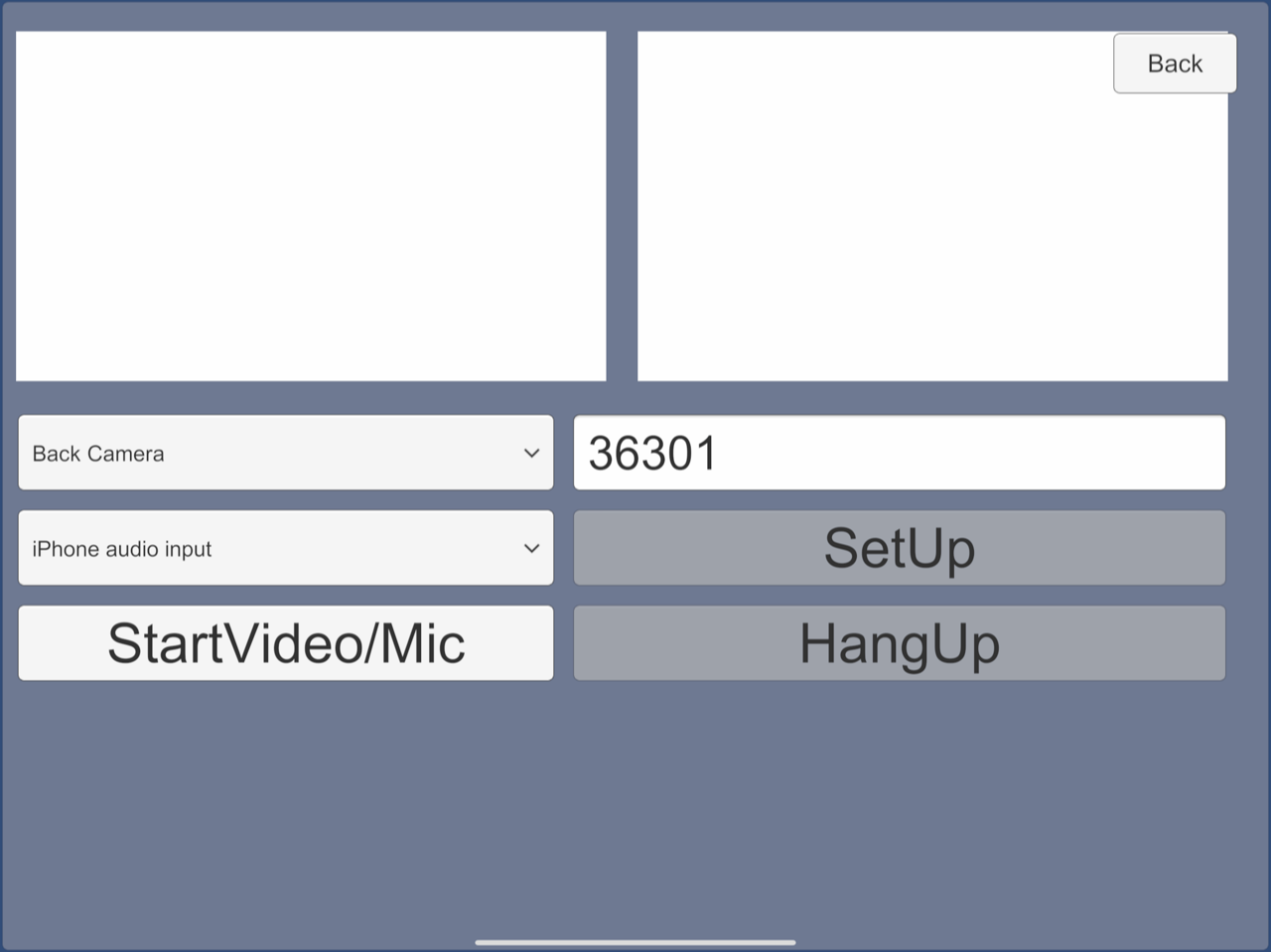
注記
iOS プラットフォームに対してビルドする際には、Player Settings で Camera Usage Description を設定する必要があります。
設定しない場合はアプリケーションが強制終了します。 (このページを参照してください。)
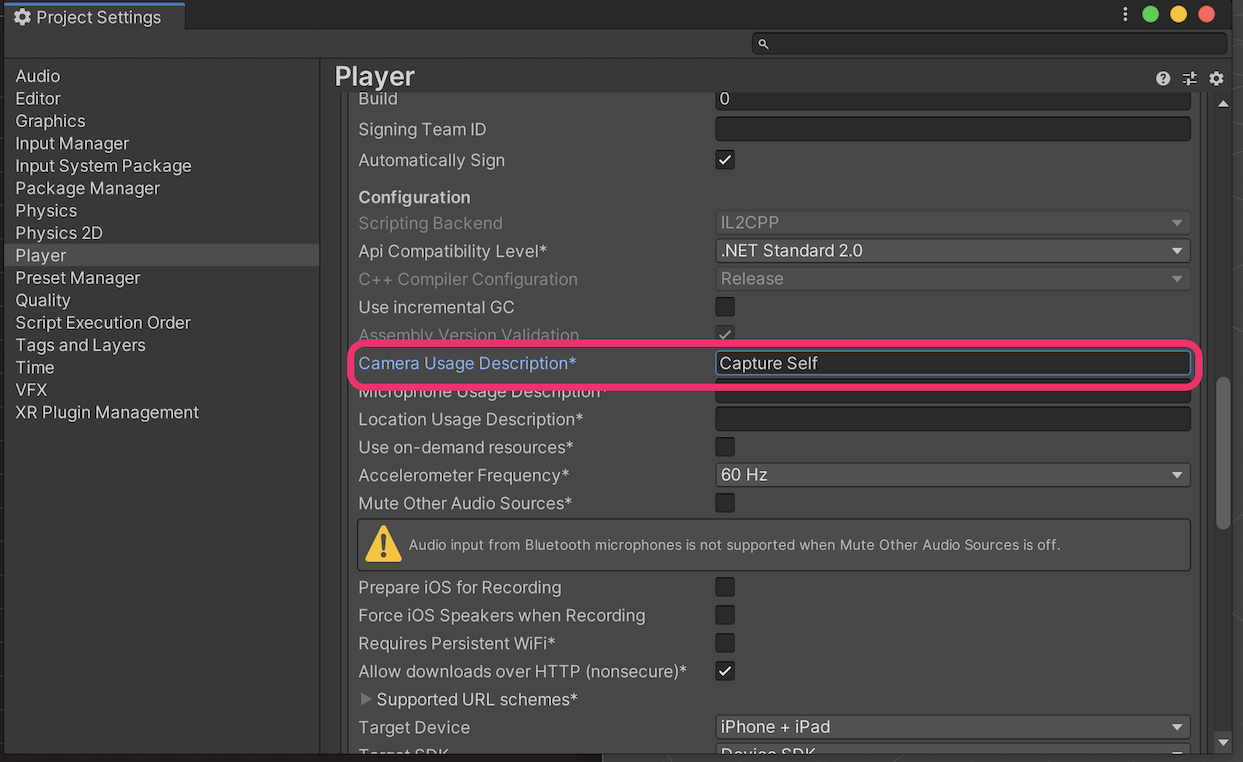
5) Unity エディタ上で同じ ConnectionID を入力します。
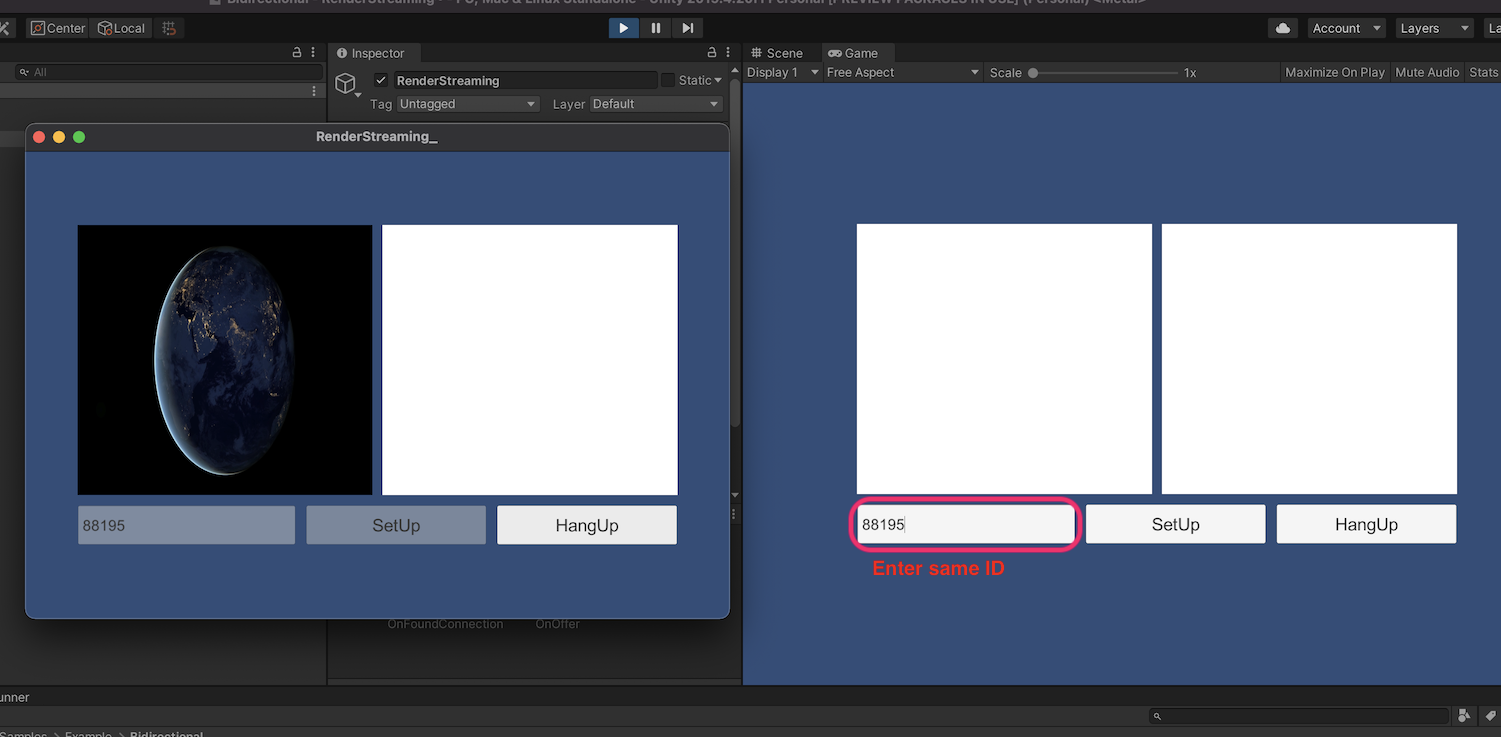
6) Unity エディタ上で SetUp ボタンを押します。
7) 双方で互いの映像が表示されていることを確認します。(両方とも Unity アプリケーションを利用した場合でも動作します。)
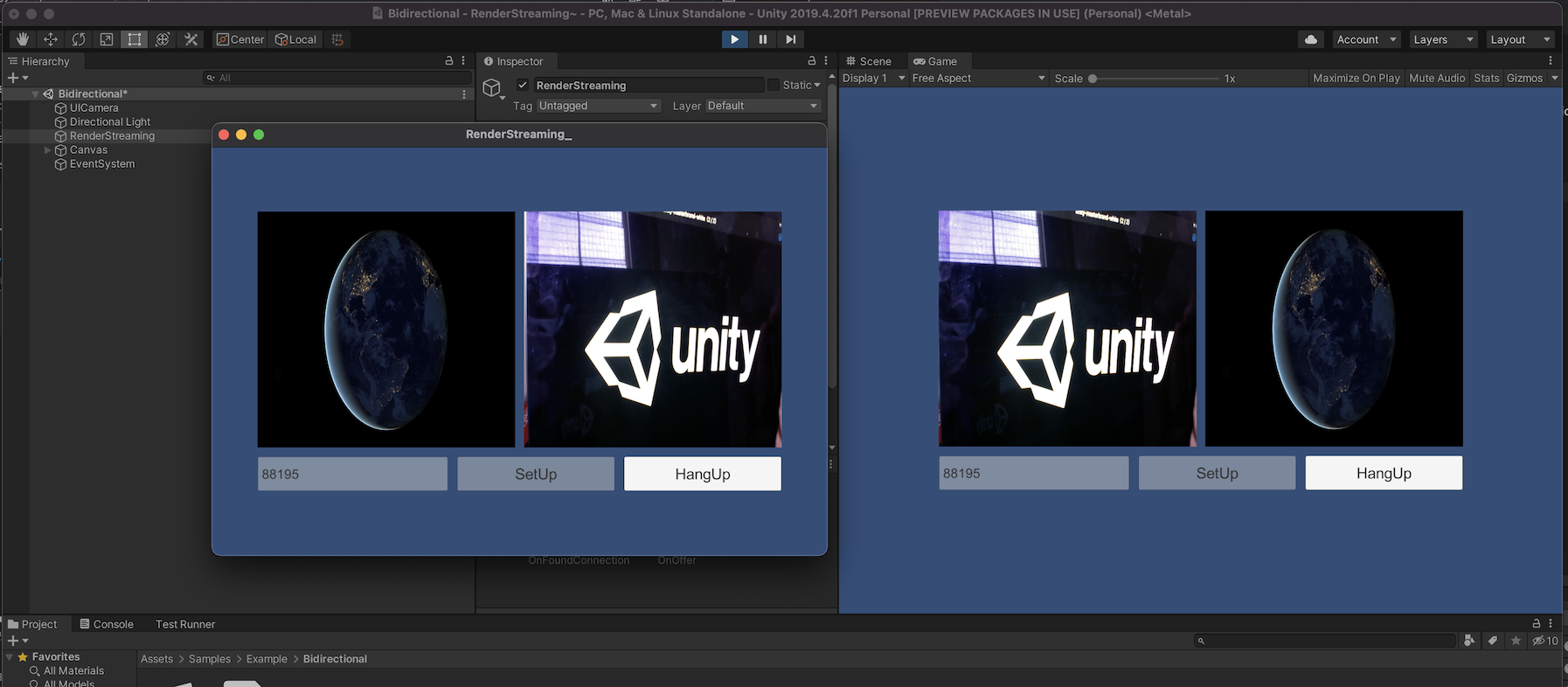
手順 (Unity - ブラウザ)
1.~3. の手順は Unity - Unity の場合と同じです。
4) ブラウザを開いて http://localhost にアクセスします。トップページから Bidirectional Sample のリンクをクリックします。
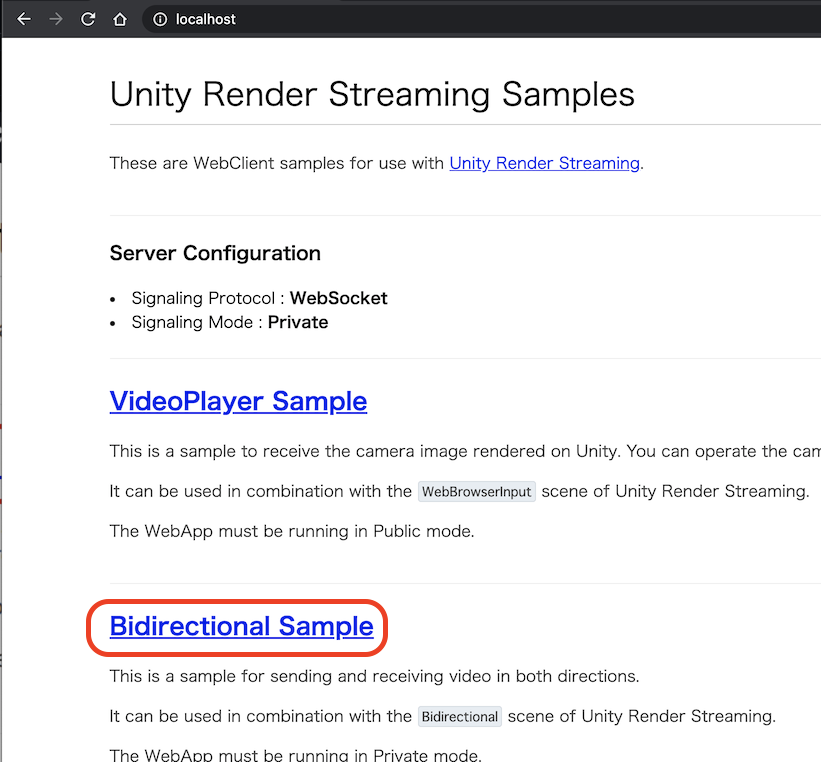
5) Unity アプリケーションの ConnectionID と同じ内容をブラウザのテキストエリアに入力します。
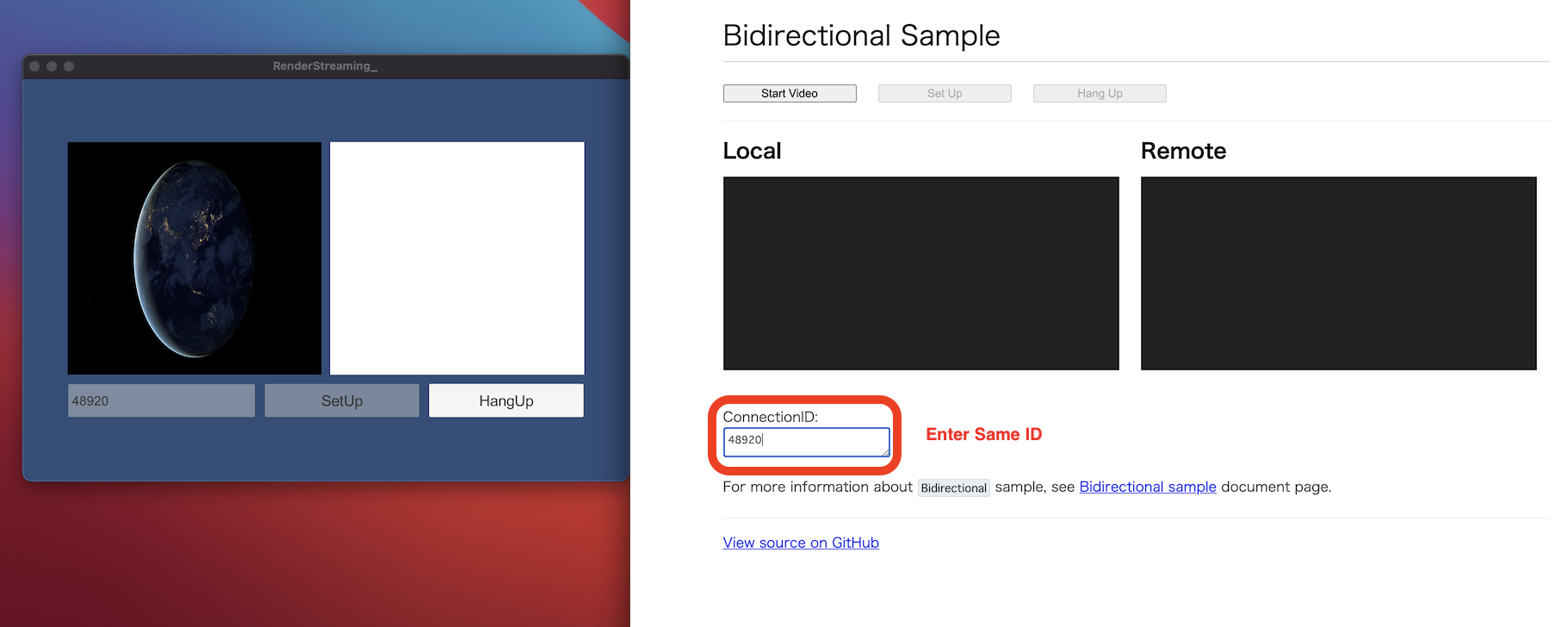
6) ブラウザ上で StartVideo ボタンをクリックして、 SetUp ボタンをクリックします。
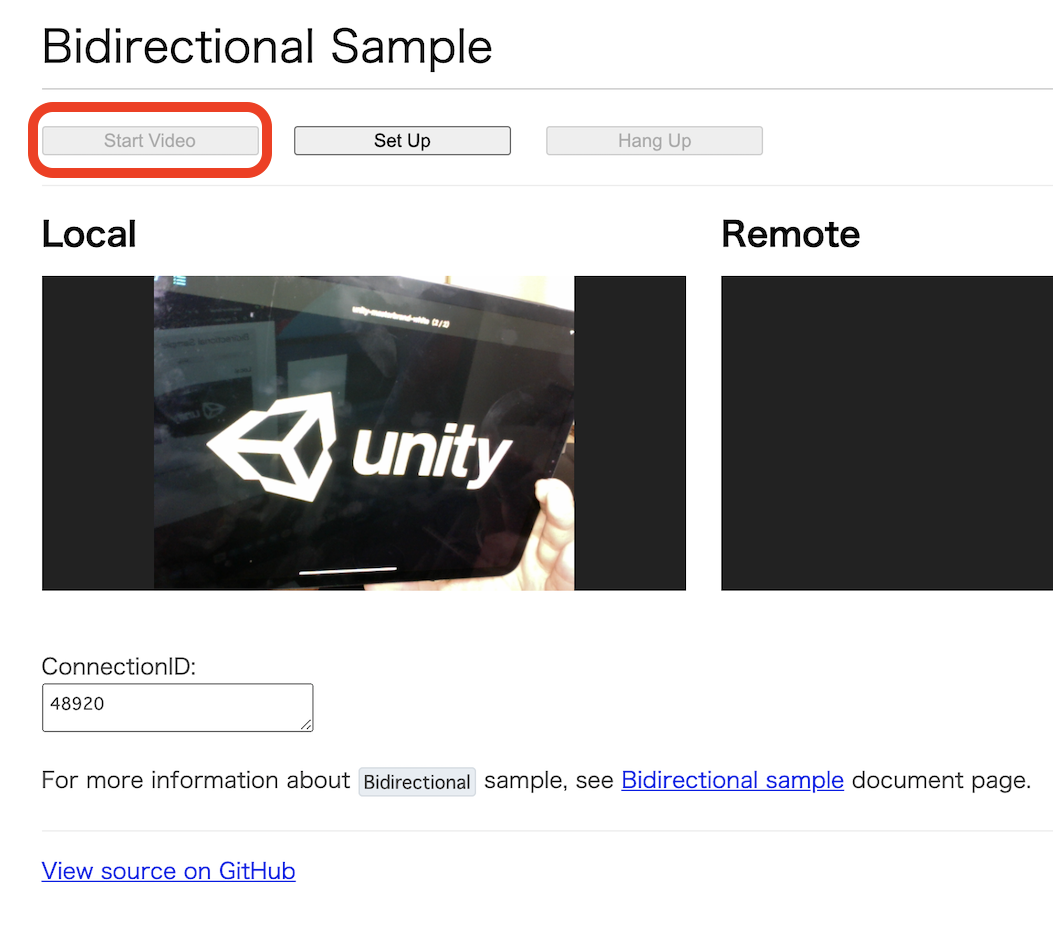
7) 互いの映像が表示されていることを確認できます。